調整視頻大小在視頻編輯中起著重要作用。此外,具有理想縱橫比的視頻將使視頻更具吸引力。因此,如果您正在為您的 Apple 設備尋找最佳的裁剪工具,那麼您就在正確的軌道上。本文將為您提供不同的強大工具,這些工具更適用於調整 MacBook Pro 的寬高比和設備的各種版本。此外,您即將學習的工具在轉換、增強和編輯等其他視頻自定義方面也是理想的。
第 1 部分。 如何使用 iMovie 裁剪視頻
iMovie 是 Apple 設備上 Apple 設備上最受歡迎的視頻編輯工具之一。此外,當您 在 Mac 上調整視頻大小.旋轉、裁剪和編輯視頻文件也是如此。另一方面,如果您有足夠的視頻編輯知識,這款出色的軟件可以是用戶友好的。否則,您會發現自己對如何正確使用它感到困惑。
主要特徵:
◆ 最高支持4k 分辨率的視頻。
◆ 具有音視頻轉場設置。
◆ 刻錄 DVD 並能夠數字化 VHS 磁帶。
- 它是免費軟件。
- 它有大量的視頻編輯工具。
- 對蘋果用戶非常有利。
- 它在 Windows 和其他操作系統上不可用。
- 對於初學者來說並不容易。
如何在 Mac 上的 iMovie 中裁剪視頻
步驟1在 Mac 上啟動 iMovie,然後點擊 加 的標誌 創建新的.然後,選擇 電影開始你的任務。
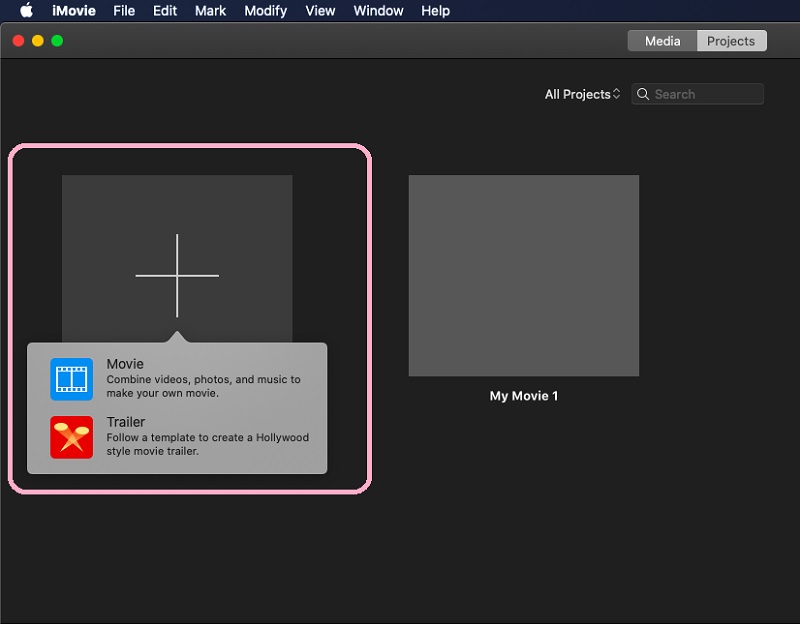
第2步通過單擊導入要裁剪的視頻文件 導入媒體.然後,拖動底部的文件開始設置。打 裁剪 圖標位於界面的右上方。
第 3 步開始導航車把以裁剪並獲得您喜歡的視頻大小。隨後,通過點擊界面右上方的藍色檢查圖標來保存裁剪的視頻。
第 2 部分。 沒有 iMovie 的 Mac 上的終極視頻裁剪軟件
除了 iMovie 之外,在 Mac 上裁剪視頻的終極軟件是 AVAide 視頻轉換.是的,它是一個視頻轉換器,在裁剪、合併、修剪、反轉、旋轉、增強等方面效果很好。不僅如此,因為這款出色的軟件具有獨特的功能,可以讓您成為製作視頻拼貼、電影或音樂視頻、3D 和 GIF 的專業人士。如果您是初學者,則無需學習太多,因為該工具具有最人性化的界面,在 Windows 和 Linux 操作系統上都是一樣的。
展望未來, AVAide 視頻轉換 對不同的輸入和輸出格式有更廣泛的支持,不像iMovie,因為它甚至支持MXF、DPG、DV、MTV等不受歡迎的格式。 在 Mac 上調整視頻大小.因此,讓我們通過查看下面的附加信息來更多地了解這個軟件。
- 手動和自動裁剪視頻。
- 它提供了視頻的縱橫比和縮放模式的多種選擇。
- 上傳任何視頻格式進行裁剪。
- 裁剪時為您的視頻添加大量效果和濾鏡。
- 它在工具箱中附帶了許多強大的編輯工具。
主要特徵:
◆ 強大的視頻轉換器,可將多個文件的轉換速度提高 30 倍。
◆ 藝術創作音樂視頻和電影。
◆ 自帶硬件加速技術。
- 它是一種靈活且多用途的工具。
- 您不僅可以調整 MacBook 的縱橫比,還可以調整 Windows 和 Linux。
- 它可以在線共享視頻文件。
- 它帶有付費版本。
使用 AVAide Video Converter 裁剪視頻
步驟1導入視頻文件
在執行此步驟之前,您必須在 Mac 上下載並安裝該軟件。啟動它,然後開始導入要裁剪的視頻文件。只需簡單地點擊 加 圖標並選擇視頻。請注意,您可以同時上傳多個文件。
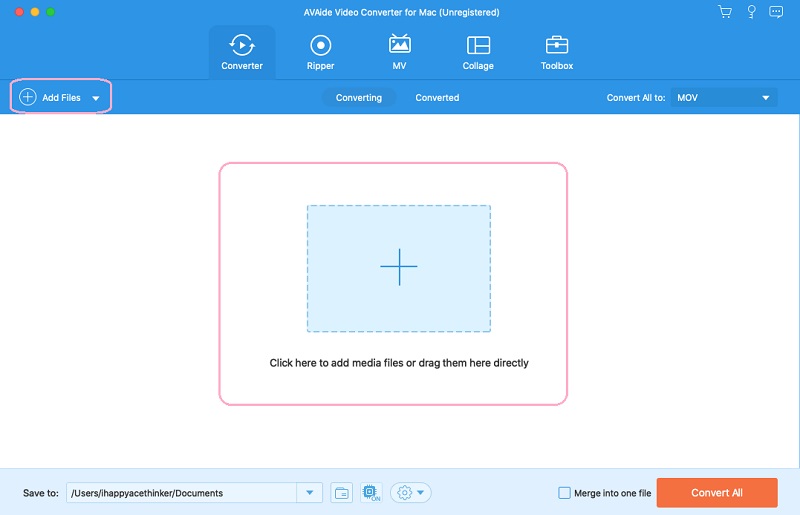
第2步預定自定義文件
您可能已經決定要引導裁剪文件的文件夾。前往 存到,然後單擊 瀏覽並選擇文件夾 從下拉列表中為 Mac 上的裁剪視頻選擇您的個人文件夾。
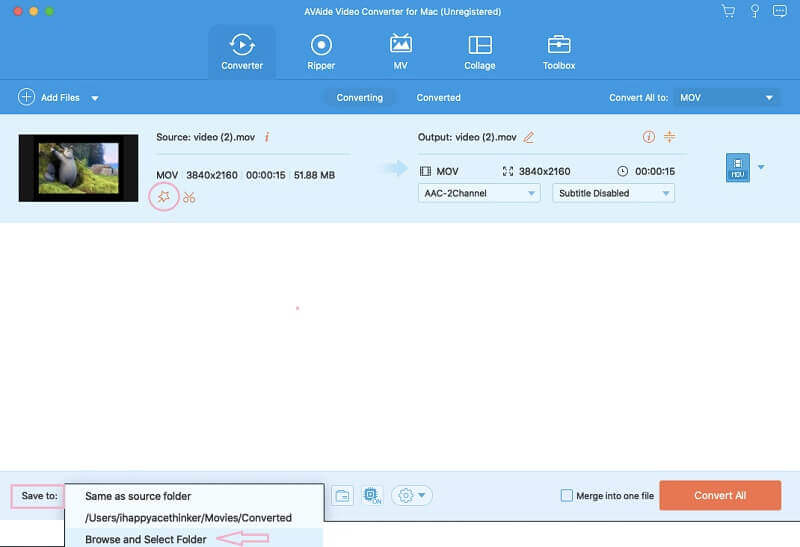
第 3 步開始裁剪文件
點擊 星星 源視頻名稱下的圖標。在下面 旋轉和裁剪,導航把手以在下一個窗口中手動裁剪視頻。否則,您可以通過調整 作物面積 和 縱橫比,然後單擊 行.
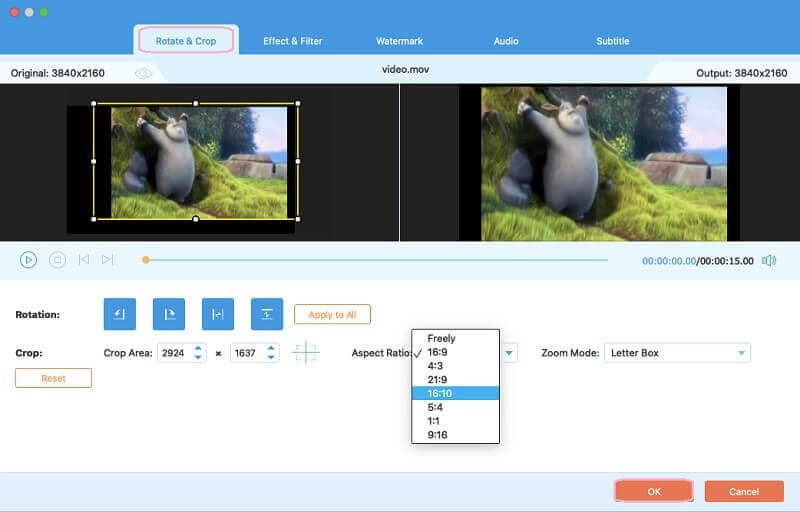
步驟4應用更改
要獲取您對視頻文件所做的更改,請單擊 全部轉換 按鈕。等待它在進行中,然後簽入 轉換 或您選擇的文件夾。
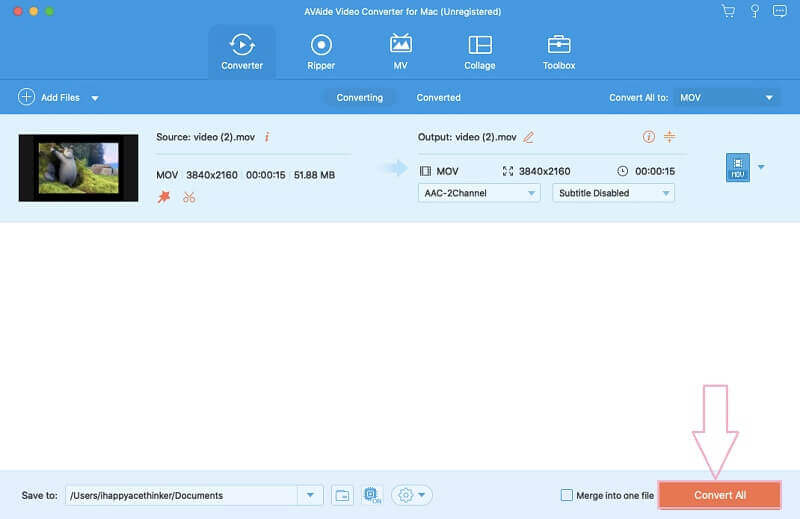
第 3 部分。 如何在 Mac 上的 QuickTime Player 中調整視頻大小
如果您是 Mac 寶貝,QuickTime Player 是您不能錯過的軟件。調整 視頻縱橫比 最初會考慮使用 Quicktime Player,因為該工具是所有 Mac 計算機的內置媒體播放器。儘管如此,該工具已將其大量擴展到 Windows 7 和 Vista,但與 Mac OS 相比,功能略有不同。與以前的設備不同,QuickTime 不允許您直接裁剪視頻,但它可以讓您調整大小、旋轉、翻轉和修剪。如何調整視頻大小?請參閱下面的詳細信息。
步驟1啟動 QuickTime Player,通過單擊文件打開要調整大小的視頻文件,然後 打開文件.
第2步要在 Mac 上調整視頻大小,請將視頻導入 全屏 模式,然後在以下選項中進行選擇: 實際尺寸 命令+1, 適應屏幕 命令+3, 填滿屏幕 命令+4, 全景 命令+5.
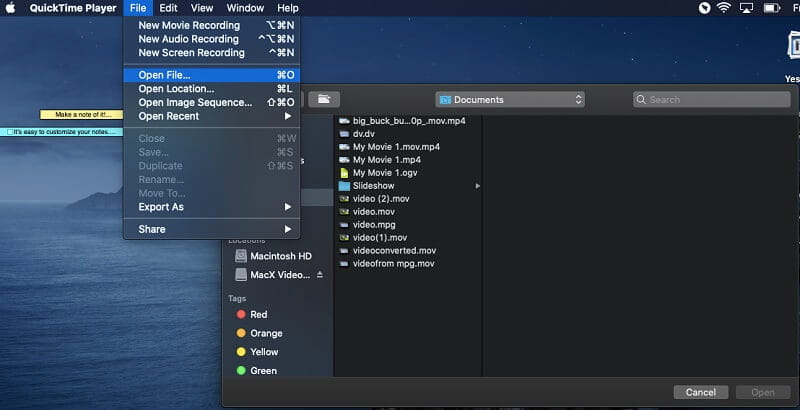
主要特徵:
◆ 播放和錄製視頻和音頻文件。
◆ 可以錄屏。
◆ 它可以在線共享視頻文件。
- 無需在 Mac 上下載軟件。
- 與其他軟件不同,它的編輯工具和功能非常有限。
- 它僅支持 MOV 和 MP4 輸出格式
第 4 部分。如何在 Mac Big Sur 上使用照片應用程序裁剪視頻
您想知道是否可以使用 Mac OS Big Sur 的照片應用程序嗎?是的你可以。事實上,這個版本的 Mac 是唯一包含應用濾鏡和其他設置的版本,包括調整 MacBook 的視頻縱橫比。此外,照片應用程序也是存儲照片、視頻和其他文件的不錯選擇。因此,如果您想知道使用照片裁剪視頻的正確方法,請依賴以下步驟。
步驟1首先,您需要確保要裁剪的視頻存儲在照片中。如果沒有,您可以先導入它。為此,請單擊 文件 啟動應用程序後,然後選擇 進口.
第2步開始編輯視頻,方法是打開它並單擊 編輯 按鈕位於右上角。然後,單擊 莊稼 選項卡並移至 方面.
第 3 步要在 Mac 上裁剪視頻,請開始調整把手以獲得完美的視頻比例。然後,您可以單擊 完畢 完成裁剪後按鈕。
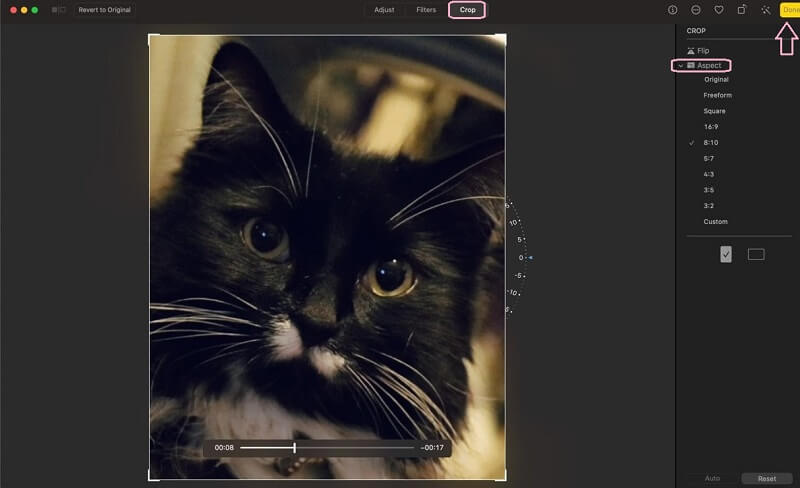
主要特徵:
◆ 照片應用程序可以對視頻和照片進行編輯、裁剪、修剪和添加濾鏡。
- 它是幾乎所有類型設備的內置工具。
- 我可以存儲大文件。
- 編輯工具的可用性取決於 Mac 的版本。
- 與其他第三方工具不同,可用的工具和功能有限。
第 5 部分。有關視頻裁剪的常見問題解答
如何在 Mac 上裁剪視頻而不影響分辨率?
如果您想為裁剪的視頻文件保留甚至獲得更好的質量,請使用 AVAide 視頻轉換器。
我可以使用 MacBook Air 裁剪照片中的視頻嗎?
不幸的是,MacBook Air 中的照片應用程序不包括視頻編輯,包括裁剪。
我可以在線裁剪和轉換我的視頻文件嗎?
是的。因為網上有許多不同的裁剪工具。因此,您可以使用 AVAide 免費在線視頻轉換器 隨時在線滿足您的轉換需求。
總而言之,有很多方法可以 在 Mac 上裁剪視頻,你只需要足智多謀。另一方面,這篇文章肯定會幫助你更具創新性。使用提供的工具並擁有出色的視頻編輯體驗,尤其是使用 AVAide 視頻轉換 為了更好的相遇。點擊了解如何 在 Premiere Pro 中裁剪視頻.
您完整的視頻工具箱,支持 350 多種格式的無損轉換。
裁剪和調整視頻大小
- 適用於 Windows 和 Mac 的 8 大 GIF Resizers
- 如何為 Instagram 調整大小或裁剪視頻
- 了解如何更改視頻寬高比
- 如何在 Android 上裁剪和調整視頻大小
- 如何在 Premiere Pro 中裁剪視頻
- 如何在 iMovie 上裁剪視頻
- 如何在 Mac 上裁剪視頻
- 如何在 QuickTime 中裁剪視頻
- 5 大令人驚嘆的寬高比轉換器,可大幅裁剪您的視頻
- 如何在 Windows Movie Maker 中更改縱橫比
- 如何在 Photoshop 中調整視頻大小
- 如何出色地裁剪 MP4 視頻
- 如何使用 Ffmpeg 調整視頻大小
- 如何裁剪沒有水印的視頻
- 如何在 Windows 上裁剪視頻
- 如何在 Windows Meida Player 中裁剪視頻
- 如何將視頻裁剪為方形
- 如何在 After Effects 中裁剪視頻
- 如何在 DaVinci Resolve 中裁剪視頻
- 如何在 OpenShot 中裁剪視頻
- 如何使用 Kapwing 裁剪視頻
- 如何裁剪 Snapchat 視頻
- 如何使用 VLC 裁剪視頻
- 如何裁剪 Camtasia 視頻
- 如何使用 OBS 裁剪視頻
- 如何使用 Ezgif 調整視頻大小
- 如何在 Final Cut Pro 中更改縱橫比



 安全下載
安全下載


